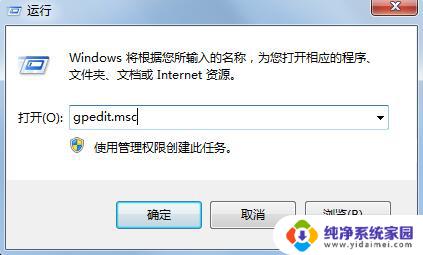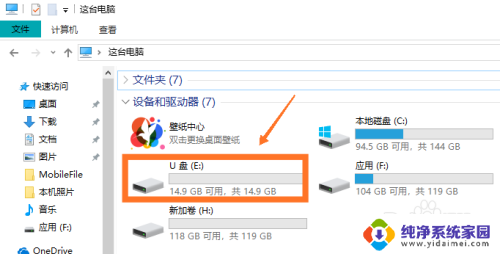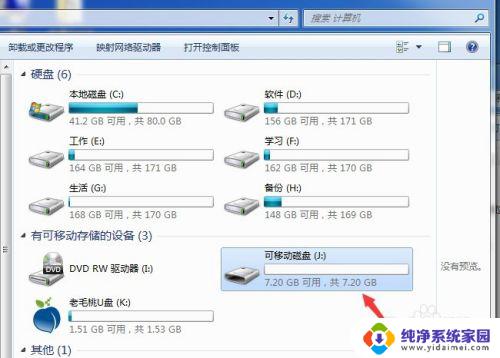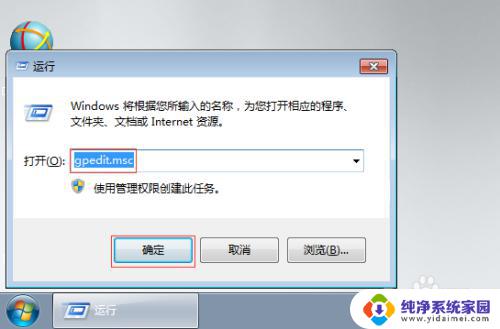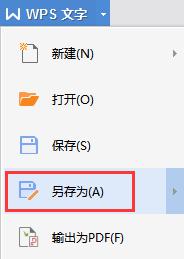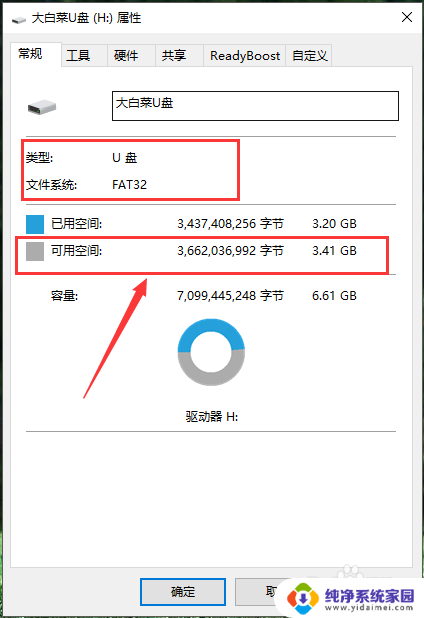如何锁住u盘文件不能复制 如何设置u盘文件禁止拷贝
随着科技的不断发展,U盘已成为我们日常生活和工作中必不可少的一部分,但是随之而来的U盘文件的安全问题也逐渐受到人们的关注。很多人担心自己的重要文件被一些不良人员复制,给自己造成不必要的损失。那么如何锁住U盘文件不能复制?如何设置U盘文件禁止拷贝?这是我们今天需要探讨的话题。
方法如下:
1.在电脑桌面空白处点击右键,在弹出的菜单中依次点击新建—文本文档。
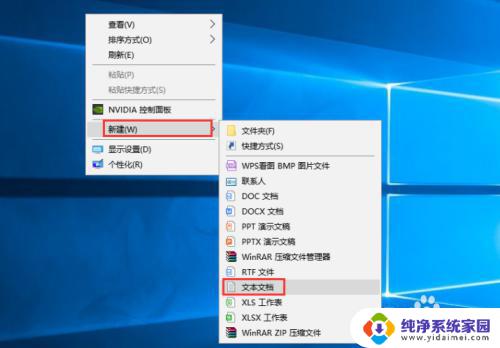
2.1、该文档名称随便输入,然后双击打开,输入
@echo off
echo u.diannaodian.com
echo 禁止u盘复制文件
reg add HKLM\SYSTEM\CurrentControlSet\Control\StorageDevicePolicies /v WriteProtect /t REG_DWORD /d 00000001
echo 成功
pause
然后依次点击文件—保存即可。
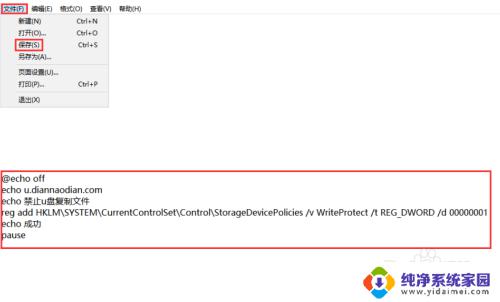
3.在该文本文档上方点击右键,在弹出的菜单中点击重命名,把文件的后缀名称从txt修改成bat,然后在任意空白处点击一下,在弹出的窗口中点击确定即可。
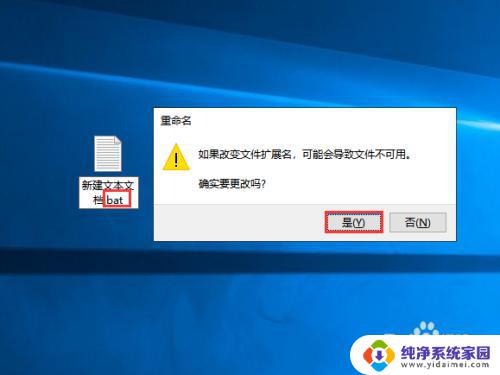
4.双击运行该程序,然后插入U盘,如果之前U盘一直插入状态,重新插拔即可。

5.如果又需要允许U盘复制,重新使用文本文档大概该文件。把REG_DWORD /d 00000001中的00000001改成00000000,然后保存,再次双击即可。
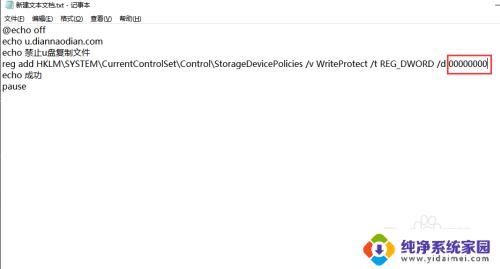
6.上述方法是针对本机的,如果想要U盘接入任何电脑都禁止拷贝复制,最好还是使用硬加密U盘,下面小编以大势至防泄密U盘为例进行介绍。把该U盘插入电脑,双击打开此电脑,找到安装程序所在的CD驱动器,双击打开安装。
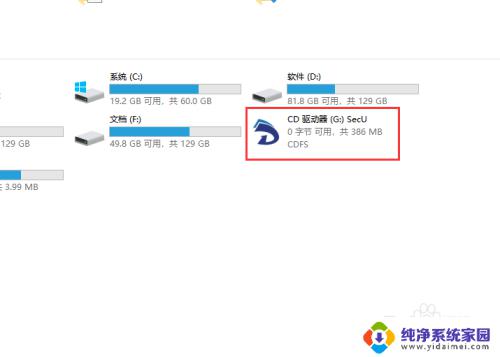
7.安装完成后在电脑桌面找到并双击快捷方式,在弹出的窗口中根据提示输入密码及密保问题,点击确定完成初始设置。
8.根据登陆窗口提示输入之前设置的初始密码,点击确定登入。
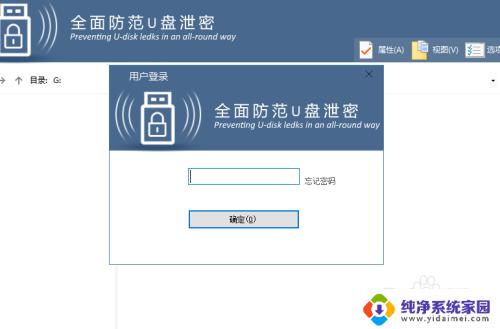
9.把重要的文件粘贴到U盘内,由于当前是管理模式,因此现在是可以对文件进行各类权限操作,比如删除、修改、复制等。

10.在右上角找到并点击选项,在弹出的菜单中点击模式切换。在弹出的窗口中输入登陆密码返回普通模式,这时候发现是不是对文件无法进行任何操作,只能够查看属性?
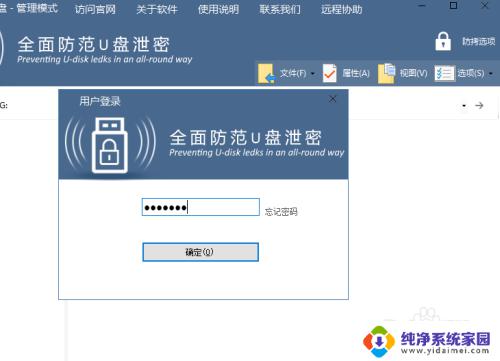 1
11.如果想要普通模式下有一定的权限,但是也是无法复制,那么就在管理模式下在右上角点击防拷选项,在弹出的菜单勾选需要的权限,但是不要勾选允许访客拷出文件。
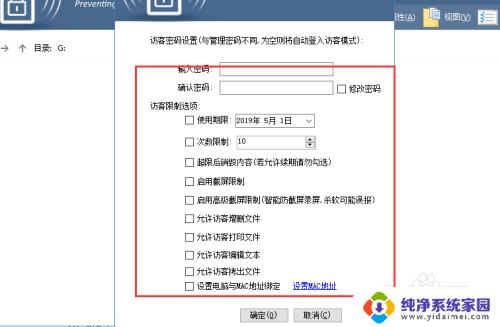
以上就是如何锁住U盘文件不能复制的全部内容,如果您遇到这种情况,可以按照小编的方法进行解决,希望这些方法能够帮助到您。